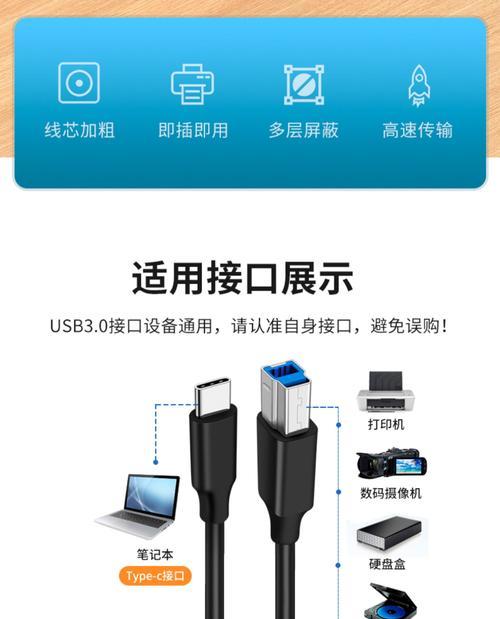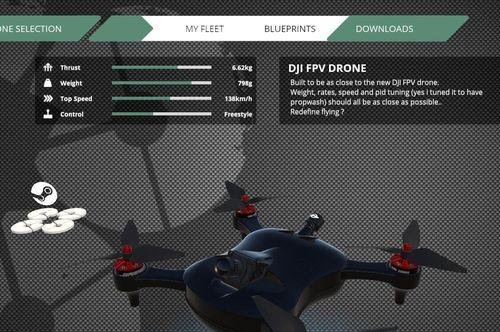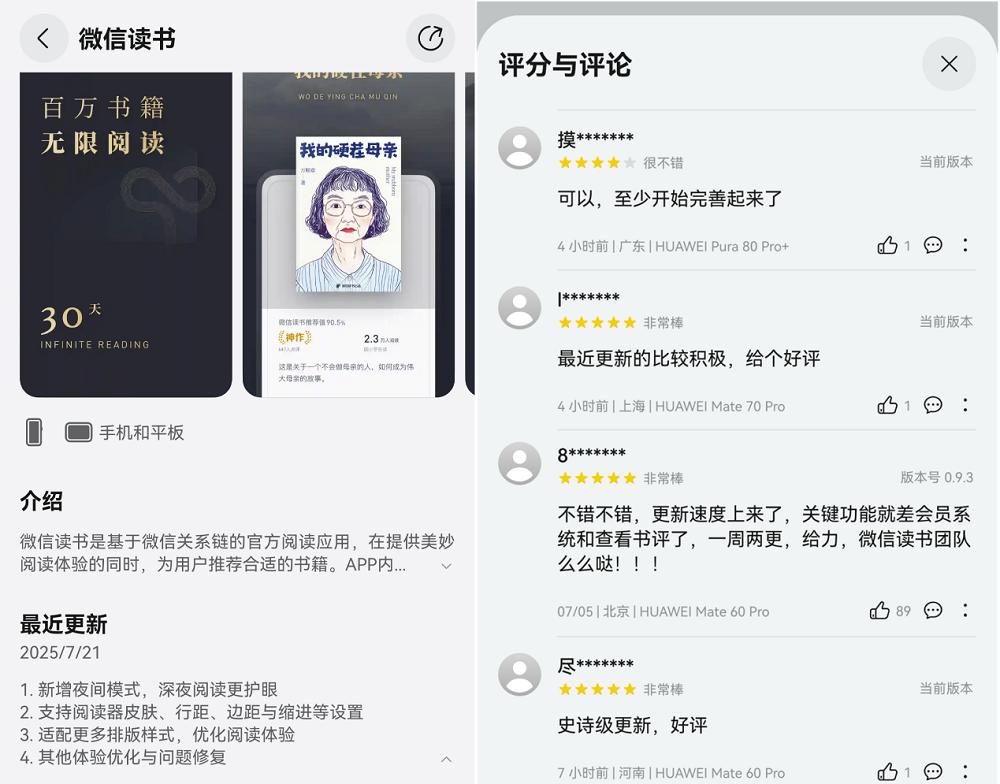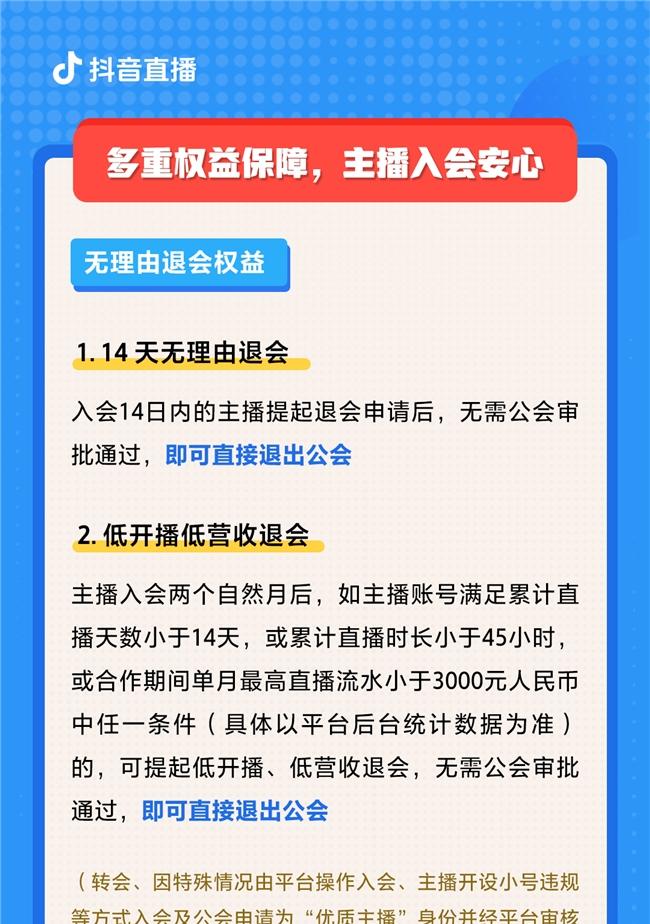笔记本任务管理器怎么打开?快捷键是什么?
- 网络技术
- 2025-03-21
- 48
在我们使用电脑的过程中,有时会遇到程序无响应、系统运作缓慢等问题。此时,任务管理器的作用就显得尤为重要,它是Windows操作系统中一个不可或缺的工具,可以让我们查看和控制系统内所有运行的程序和进程。笔记本任务管理器怎么打开呢?本文将为您详细介绍打开任务管理器的方法以及快捷键使用技巧。
一、通过系统图标打开任务管理器
1.开始菜单
这是最常见和最直接的方法:
将鼠标光标移动到屏幕左下角的Windows图标上。
点击左键,打开“开始菜单”。
在开始菜单中找到并点击“任务管理器”选项。
2.右键点击任务栏
将鼠标光标移动到屏幕底部的任务栏。
右键点击任务栏空白区域。
在弹出的菜单中找到“任务管理器”,并左键单击打开。
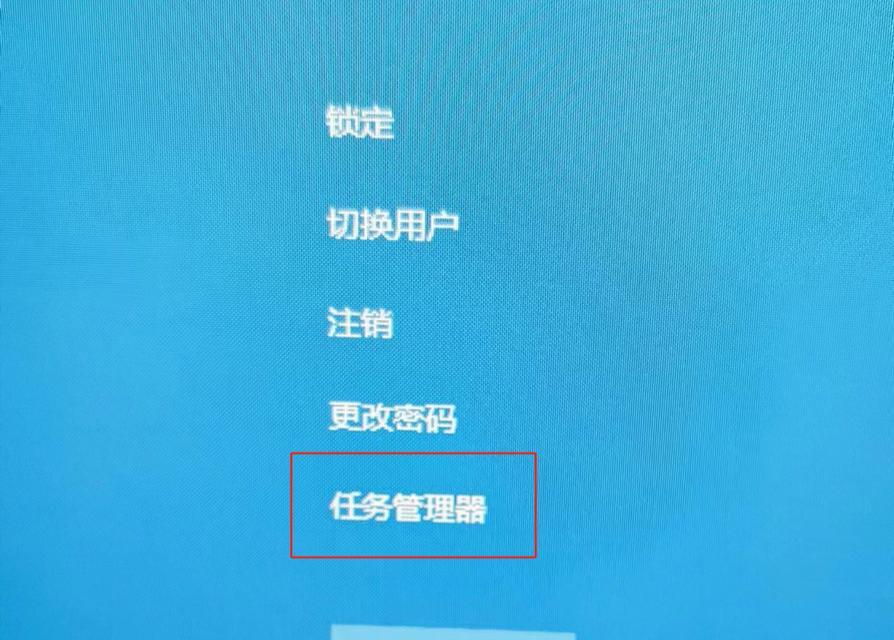
二、使用快捷键打开任务管理器
快捷键是快速打开任务管理器的另一种非常便捷的方式。只要记住并使用正确的组合键,即可在任何界面快速召唤出任务管理器。
(1)常规快捷键
Ctrl+Shift+Esc:在大多数情况下,这个组合键是打开任务管理器最直接的方法。
Ctrl+Alt+Delete:这个组合键会先弹出一个菜单,在Windows10及更高版本系统中,菜单中会直接包含“任务管理器”选项,点击即可打开。
(2)Windows8/8.1/10专用快捷键
Win+X:对于Windows8、Windows8.1以及Windows10系统用户来说,此快捷键会打开一个系统菜单,其中包含任务管理器。

三、其他方法
1.通过运行窗口
同时按下Win+R键打开运行窗口。
在窗口中输入“taskmgr”(不包括引号),然后按回车键或点击“确定”。
2.任务管理器的可执行文件路径
直接访问任务管理器的可执行文件路径:`C:\Windows\System32\Taskmgr.exe`,但这需要对路径有一定了解,并且没有权限问题。

遇到问题怎么办?
在使用任务管理器的过程中,可能会遇到权限问题或其他错误。若遇到无法打开任务管理器的情况,请确保你拥有足够的权限,或尝试以管理员身份运行。
结语
掌握任务管理器的打开方法和快捷键,对于日常电脑操作来说至关重要。无论是通过开始菜单、右键任务栏、还是快捷键等多种方式,一旦你熟悉了它们,就可以在遇到系统卡顿时迅速进行诊断和管理。至此,笔记本任务管理器如何打开的问题已经得到了全面的解答。希望这些信息对您有所帮助,在使用电脑时能更加高效和便捷。
版权声明:本文内容由互联网用户自发贡献,该文观点仅代表作者本人。本站仅提供信息存储空间服务,不拥有所有权,不承担相关法律责任。如发现本站有涉嫌抄袭侵权/违法违规的内容, 请发送邮件至 3561739510@qq.com 举报,一经查实,本站将立刻删除。!
本文链接:https://www.zlyjx.com/article-9026-1.html